Slēptā arhīva utilīta: Mac saspiešanas programmatūra
MacOS Finder izmanto sistēmā iebūvēto arhīva utilītu, lai veiktu failu saspiešanu (arhivēšanu) un paplašināšanu fonā, neatverot logu pašai utilītai. Tas balstās uz vairākiem iepriekš konfigurētiem noklusējuma iestatījumiem: Instalēšanas laikā Finder vienmēr izmanto ZIP formātā un vienmēr saglabā arhīvus tajā pašā mapē, kur oriģināls. Varat mainīt šos noklusējuma iestatījumus, lai nedaudz vairāk kontrolētu arhīva formātu, kas notiek ar oriģinālos failus un kur tiek glabāti paplašinātie vai saspiestie faili, izmantojot arhīva utilītu tieši.
Šeit aprakstītās procedūras un ekrānuzņēmumi attiecas uz operētājsistēmu macOS 10.15 (Catalina), taču tās ir līdzīgas vecākās macOS un OS X versijās.
Palaidiet arhīva utilīta preferences
Arhīva utilītprogrammu atradīsit datora mapē Sistēma vietnē /System/Library/CoreServices/Applications (vai plkst /System/Library/CoreServices versijās pirms Josemīta).
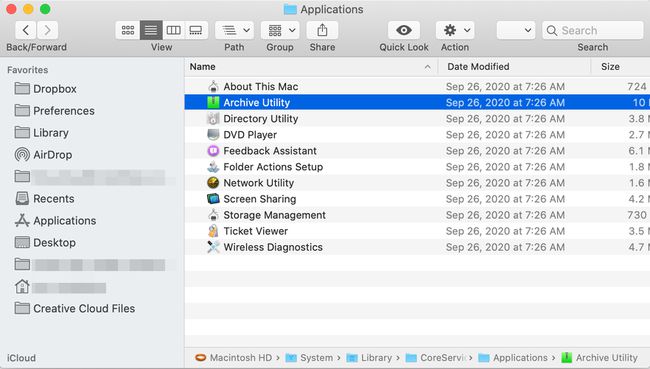
Lai to ātri atrastu, Finder meklēšanas joslā meklējiet "Arhīva utilīta". Vai arī atveriet Spotlight meklēšanu, nospiežot Pavēli + atstarpes taustiņš.
Arhīva utilīta tiek atvērta, neparādot logu; tā vietā ekrāna augšdaļā ir tikai izvēlņu kopa. Lai mainītu utilīta noklusējuma iestatījumus, atveriet Arhīva utilīta > Preferences.
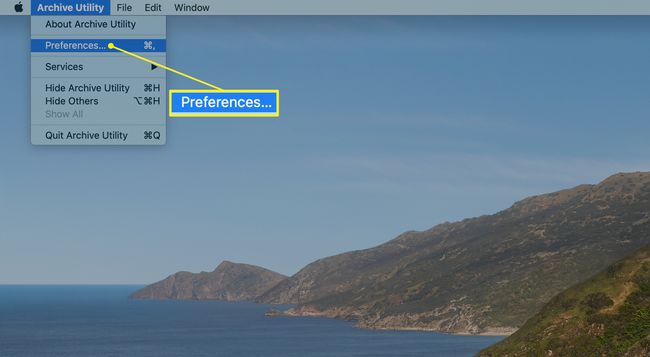
Pārvaldiet arhīva utilītas preferences
The Preferences logs ir sadalīts divās daļās: viena failu paplašināšanai un otra to saspiešanai.
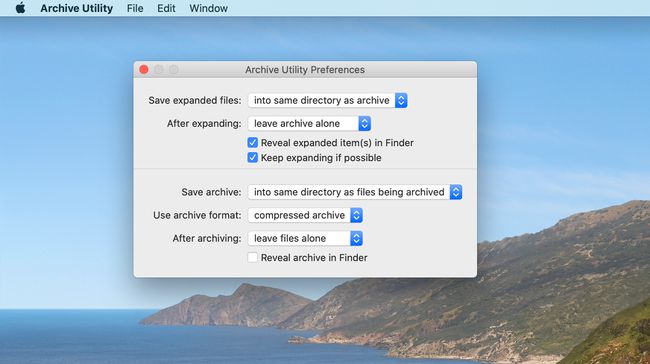
Paplašināšanas opcijas
Failu paplašināšanas iespējas ir šādas:
Saglabājiet paplašinātos failus: atlasiet, kur Mac datorā vēlaties saglabāt izvērstos failus. Noklusējuma atrašanās vieta ir tā pati mape, kurā atrodas arhivētais fails, kuru izvēršat. Lai mainītu visu failu paplašinājumu galamērķi, noklikšķiniet uz bultiņām pa labi un pārejiet uz vajadzīgo mērķa mapi.
Pēc paplašināšanas: norāda, kas notiek ar sākotnējo failu pēc tā izvēršanas. Noklusējuma darbība ir atstāt arhīva failu tā pašreizējā atrašanās vietā (atstāt arhīvu mierā), vai arī nolaižamajā izvēlnē varat izvēlēties pārvietot arhīva failu uz miskasti, dzēst arhīvu vai pārvietot arhīva fails uz noteiktu mapi. Ja izvēlaties pēdējo opciju, tiksiet novirzīts uz mērķa mapi. Atcerieties, ka šī mape tiks izmantota kā mērķa atrašanās vieta visiem arhivētajiem failiem, kurus izvēršat. Jūs varat mainīt atlasi jebkurā laikā, taču parasti ir vienkāršāk izvēlēties vienu atrašanās vietu un pieturēties pie tās.
Atklājiet izvērsto(s) vienumu(-us) Finder: ja šī opcija ir atzīmēta, Finder izceļ jūsu izvērstos failus. Tas var būt noderīgi, ja arhīvā esošajiem failiem ir citi nosaukumi, nekā jūs gaidījāt.
Ja iespējams, turpiniet paplašināt: šī izvēles rūtiņa ir atzīmēta pēc noklusējuma, un tā norāda arhīva utilītai turpināt izvērst arhīvā atrastos vienumus. Tas ir noderīgi, ja arhīvā ir citi arhīvi.
Saspiešanas opcijas
Konfigurējamās saspiešanas opcijas ir:
Saglabāt arhīvu: šī nolaižamā izvēlne kontrolē, kur tiek saglabāts arhīva fails pēc atlasīto failu saspiešanas. Pēc noklusējuma arhīva fails ir jāizveido tajā pašā mapē, kurā atrodas atlasītie faili. Ja vēlaties, atlasiet Into iespēja izvēlēties mērķa mapi visiem izveidotajiem arhīviem.
Arhīva formāts: Arhīva utilīta atbalsta trīs saspiešanas formātus.
- Saspiests arhīvs, kas ir tāda pati kā UNIX saspiešanas metode, ko sauc cpgz.
- Regulārs arhīvs, kas UNIX pasaulē pazīstams arī kā cpio. Šī metode faktiski neveic nekādu saspiešanu; tā vietā tas vienkārši izveido konteinera failu, kas sastāv no visiem atlasītajiem failiem.
- ZIP ir pēdējā iespēja un visvairāk Mac lietotājiem ir pazīstami ar. Šis ir standarta ZIP formāts, kas gadiem ilgi tiek izmantots Mac un Windows datoros.
Pēc arhivēšanas: kad esat pabeidzis failu arhivēšanu, varat atstāt failus vienus, kas ir noklusējuma opcija; pārvietot failus uz miskasti; izdzēst failus; vai pārvietojiet failus uz jūsu izvēlētu mapi.
Atklājiet arhīvu programmā Finder: Ja šī izvēles rūtiņa ir atzīmēta, arhīva fails tiks iezīmēts pašreizējā Finder logā.
Iestatītās opcijas ir spēkā tikai tad, kad manuāli atverat arhīva utilītu, lai paplašinātu vai saspiestu failus. Uz Finder balstītā saspiešana un paplašināšana vienmēr izmanto rūpnīcas noklusējuma opcijas neatkarīgi no tā, kā iestatāt preferences.
Failu saspiešanai izmantojiet arhīva utilītu
Palaidiet arhīva utilītu, ja tā vēl nav atvērta.
-
Izvēlieties Fails izvēlnes joslā Archive Utility un izvēlieties Izveidot arhīvu.
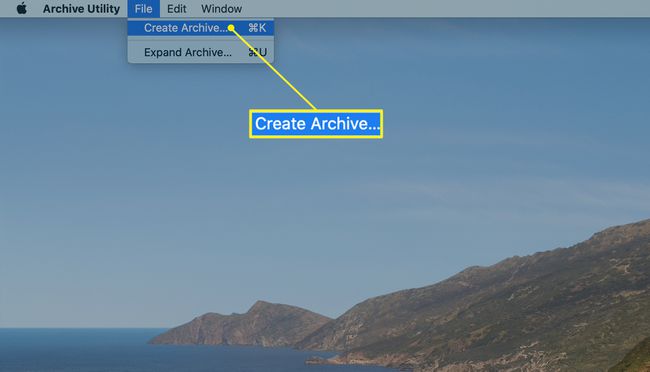
Tiek atvērts logs, kuru varat izmantot, lai pārietu uz mapi, kurā atrodas vienumi, kurus vēlaties saspiest. Veiciet izvēli un pēc tam noklikšķiniet uz Arhīvs.
Izmantojiet arhīva utilītu, lai paplašinātu esošu arhīvu
Izvēlieties Fails izvēlnes joslā Archive Utility un izvēlieties Izvērsiet arhīvu.
Tiek atvērts logs, kuru varat izmantot, lai pārietu uz mapi, kurā atrodas izvēršamais arhīvs. Veiciet izvēli un pēc tam noklikšķiniet uz Izvērst.
